Lecteur QR code / NFC
|
Support |
QR code |
NFC |
Création automatique |
|---|---|---|---|
|
Smartphone du patient avec Appli carte Vitale |
|
|
Patient avec INS qualifiée |
|
Attestation mutuelle du patient avec QR code |
|
|
Mutuelle |
|
Prescription avec code barre prescripteur |  |
|
Prescripteur |
|
Document santé avec QR code (datamatrix) |
|
|
Patient avec INS qualifiée |
Paramétrage du lecteur.
KAP-eCV : QR code + NFC
 QR code par défaut - NFC en option
QR code par défaut - NFC en option
Connecter le lecteur avec le câble fourni à un port USB de l’ordinateur.
Pour activer le NFC : Scannez ce QR code avec le lecteur :
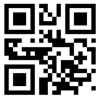
NFC activé = la diode passe de bleu à vert.
Accéder au manuel d'utilisation, ici.
Activer la lecture QR code et NFC dans Série+4000 :
Depuis la page d'accueil du logiciel, cliquez sur la tuile Paramètres.
Cliquez sur l'onglet Général.
Cliquez sur le lien Application Carte Vitale.
Cochez la case "Douchette (Lecteur QR code) et/ou Lecteur NFC".
Validez pour enregistrer vos modifications.
Honeywell : QR code seul
 Douchette scan QR code
Douchette scan QR code
Consulter le schéma d'installation pour connecter le lecteur à un port USB de l’ordinateur.
Prendre le lecteur et scanner ce code barre :

Activer la lecture QR code dans Série+4000 :
Depuis la page d'accueil du logiciel, cliquez sur la tuile Paramètres.
Cliquez sur l'onglet Général.
Cliquez sur le lien Application Carte Vitale.
Cochez la case "Douchette (Lecteur QR code)".
Validez pour enregistrer vos modifications.
Utilisation dans Série+4000
Utiliser l'appli Carte Vitale
Lecture des informations
Depuis la page d'accueil du logiciel, cliquez sur la tuile Patients.
QR code
Cliquez sur l'icône
 présente en bas à droite.
présente en bas à droite.Demander au patient d'ouvrir son application carte vitale et d'y afficher son QR code.
Cliquez sur le lien Sélectionner pour le bénéficiaire concerné.
Complétez la fiche administrative puis validez.
NFC
Cliquez sur l'icône
 présente en bas à droite.
présente en bas à droite.Demandez au patient de sélectionner Sans Contact sur l'appli Carte vitale du smartphone.
Cliquez sur le lien Sélectionner pour le bénéficiaire concerné.
Complétez la fiche administrative puis validez.
Facturation avec l'application carte Vitale
Depuis le détail du traitement de votre patient, cliquez sur l'onglet Facturation.
Le mode de facturation
 est sélectionné par défaut.
est sélectionné par défaut.Une lecture de l'ADRi doit être effectuée pour rendre possible la facturation dans ce mode.
Vérifiez et corrigez les alertes présentes en réglementation.
Validez la facture.
![[Attention]](caution.png) | |
Vous avez 20 minutes à partir de la lecture de l'application carte vitale pour effectuer une facturation. Passé ce délai ou si vous changez de mode de facturation, il vous faudra relire l'application carte vitale. |
Lire la mutuelle
Depuis la page d'accueil du logiciel, cliquez sur la tuile Patients.
Sélectionnez votre patient puis validez.
Cliquez sur le lien Saisir une attestation.
Cliquez sur le bouton Nouvelle.
Cliquez sur l'icône

Scannez le QR code présent sur l'attestation du patient.
Saisissez la période de validité.
Validez pour enregistrer la mutuelle.
Scanner code barre prescripteur
Depuis la page d'accueil du logiciel, cliquez sur la tuile Patients.
Sélectionnez votre patient puis validez.
Cliquez sur le lien Sélectionnez un médecin.
Cliquez sur l'icône

Scannez le code barre du prescripteur figurant sur la prescription que vous présente le patient.
Complétez les coordonnés du médecin.
Validez pour enregistrer les informations.
Scanner le datamatrix INS (Document)
Depuis la page d'accueil du logiciel, cliquez sur la tuile Patients.
Cliquez sur l'icône

Scannez le datamatrix INS présent sur le document que vous présente le patient.
Si le patient existe déjà dans votre base vous serez positionné automatiquement dessus.
Si le patient n'existe pas, cliquez sur l'icône
 pour créer le patient.
pour créer le patient.




